今天双11最后一天,年度付款日就要结束了,各位该买的硬件都买了吗?有没有准备装机的同学?别的不说了,主要在装机环节给大家提个醒吧,这些七七八八的地方大家留意一下就好;或者有不懂的盆友需要解惑,你也可以直接转发过去,就不用自己打字了。

CPU保全课程101
安装CPU不要漫不经心,掀开底座扣具后,不要触碰LGA底座针脚,这种带有一定弹性的针脚实际非常脆弱——同时也注意不要手中拿着任何工具、物品的同时在CPU底座上晃来晃去,不经意间的触碰针脚也可能一并“报销”。放心,这种人为损坏100%没有赔偿,保修完全自己承担!

接下来安装CPU的时候,CPU务必对准防呆口放置,任何力大出奇迹的成果都由自己埋单!不要跟自己的钱包过不去,也不要给自己添加烦恼,细心一点对准防呆口一定不会出错。

CPU安装好就要涂抹硅脂了,这时候硅脂大师、硅脂仙人会给你各种各样的说辞,要信越的硅脂、高玩都上相变片——负责任的说,日常家用90%的情况下只要不是假冒伪劣,普通硅脂就完全够用!随风扇散热器附赠的那点就可以了。然后就是涂抹方法,各路懂哥什么九点法、十字交叉法,炫技大于实际。简单点:对准CPU顶盖中间位置挤出不超过一粒半黄豆大小的硅脂,然后用散热器压平就是了——你是对CPU顶盖和散热器底部的机加工平整度有多没信心,需要大量“导热腻子”弥平二者之间的缝隙?当然别乱涂硅脂,比如下图就是10000%的错误!

散热器的方向有点讲究
根据不同机箱的风道,CPU散热器需要与其保持一致,大多数情况下,塔式散热器和机箱都保持前进后出的风道方向即可。

DIY迷你型电脑选用下压式散热器需要留意风道设计,这个完全要根据自己的经验和实际情况确定——下压散热器的鳍片方向部分产品是可以调整的,一般都是上下方向,特殊情况需要调转90°改成横向放置。

你是不是觉得我会忘了水冷的安装问题?或者你觉得水冷就无所谓了,全向安装皆可。实际答案可不是这样的,具体可行的安装方向见下图——哪怕是最新的酷睿Ultra 200S或者锐龙 9000系列,die面的热源与中心略有偏移,水冷的推荐安装方式依然和下图的没什么区别。

图片来自网络
接下来是安装风扇供电的环节,无论是风冷还是水冷,风扇的插针一定也只能接在CPU_FAN字样的4PIN电源底座上,因为系统开机会自检风扇!还有一个特殊的地方是,水冷泵的供电也是4PIN规格,但是可不要把水冷泵的电源插针错接到CPU_FAN上,正确应是要找到CPU_OPT或者CPU_PUMP字样的4PIN电源底座,切记!

内存要插2和4!
如果是双内存插槽的主板没什么好说的,双通道将两个DIMM插槽插满就好,同容量同规格的最优;如果是4条DIMM插槽的主板,那么就有点讲究了,请务必安装到DIMM 2和DIMM 4上组成内存双通道模式。注意,很多主板上会印刷成DIMM A1、A2、B1、B2,我们需要安装的插槽记住分别是DIMM A2+DIMM B2就好——这将有助于避免CPU IMC(内存控制器)和DRAM之间在线路中产生令人讨厌的信号串扰。

天选之子们,M.2别插错!
现在95%以上都是安装M.2固态硬盘,注意主盘(或者唯一的一块固态)一定是是靠近CPU的那个硬盘位,因为这里是直连CPU的PCI-E控制器,速度最快,其他都是由PCH南桥芯片提供的PCI-E通道。

然后就是安装手法问题了,请各位天选之子一定不要暴力安装,毕竟固态硬盘的厚度比较薄,虽然有一定韧性,错误的安装会很快导致硬盘物理脱焊!

还有非常重要的一件事,散热软垫的塑料保护膜记得揭掉,否则会弄巧成拙,硬盘随时工作在水深火热中。

显卡安装三件事
现在显卡的功率普遍大,不少显卡动不动就是两路、三路PCI-E供电,这种情况请尽可能使用对应数量的PCI-E电源线供电,而不是使用一根PCI-E电源线缆一分二同插显卡——每一路PCI-E供电线的电流承载能力都是有限的。

对于使用NVIDIA显卡12VHPWR供电接口的玩家,请务必、务必、务必插紧电源接口,并且要一再确保机箱侧盖或者其他线缆压到/影响到紧固好的供电接口!

图片来自网络
接下来要提醒的是显卡托架(小尺寸显卡请忽略),无论主板使用了什么方式来加固PCI-E插槽,其实都难以承受越来越重的显卡,越高端越是如此。所以,那几十元的显卡托架千万别忘记,它可以让你规避到日后显卡/主板变形带来的潜在故障。

拜托,请进一次BIOS!
除了这些容易忽略的问题,还有亿点点事情需要处理,拜托一定要进一次BIOS,哪怕一次就好!1、内存的XMP记得打开!2、内存小参的自动优化功能,如果主板BIOS提供就务必开启;3、Above 4G Decoding和Re-Size Bar要打开,很多主板默认关闭,但是又十分必要。XMP无需多言,想要内存发挥实力就必须开启XMP调用速率设定,有些用户的电脑直到接近退役就只默认速率运行,白白浪费了;内存小参优化就比较意思了,这说白了就是厂商通过自身收集的内存测试参数,通过BIOS自动优化内存,一定程度上免去了用户自行调试的这个繁琐过程,妥妥的懒人福音、小白福音;最后是Re-Size Bar,这是提高CPU访问缓存帧效率的设置项目,可以提高部分游戏性能,总之开就完了。最最后,修改后记得按下F10保存并重启,从而让设置生效,不要ESC取消并重启!

内存启用XMP是必选项,不是可有可无

内存小参的自动优化,厂商给了就要用

Re-Size Bar开就完了


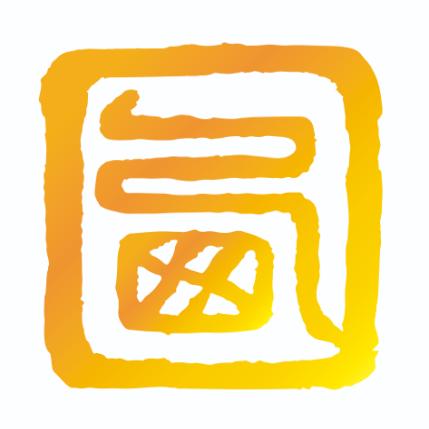





















热门跟贴